
文章插图
文章插图
最近,有很多读者问我这样一个问题:如何提高制作PPT的效率?
的确 , 有些人虽然能把 PPT 做的非常美观,但是花费的时间太长,别人都下班了,他还在熬夜做 PPT 。还有些人,虽然做的很快,但是一看到作品,就想自戳双目,太丑了 。
所以呢,今天就和大家分享 , 如何又快又好地制作一份 PPT 。
首先 , 大家要明白的是,PPT 的制作流程分为两个部分:
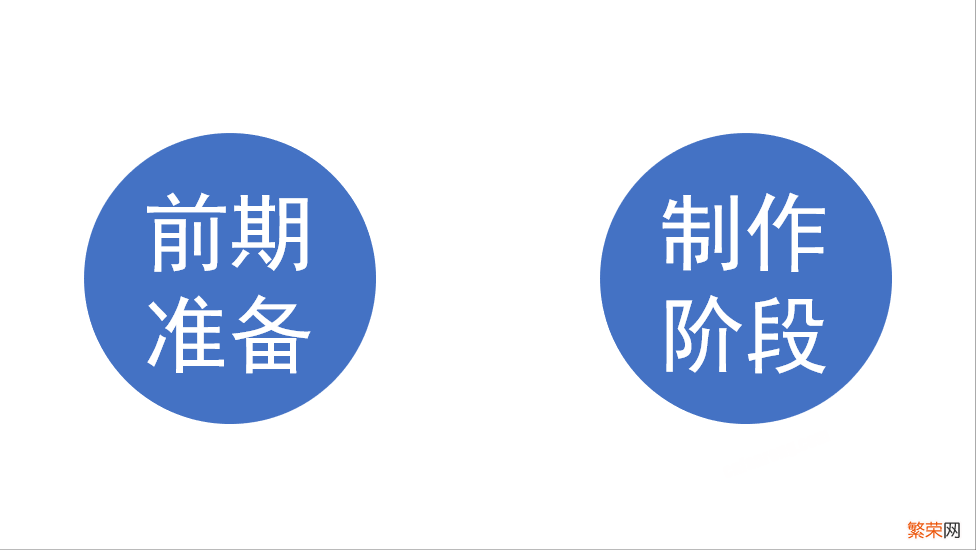
文章插图
文章插图
接着,从这两个部分,来说一下如何提高制作 PPT 的效率 。
前期准备只有把前期准备工作做好 , 才能让之后的工作更加顺利地开展 。
1、设计方案
我们在默认模板中写内容时,默认的字体是宋体,默认的背景是白色,默认的主题色是这样的,对吧?
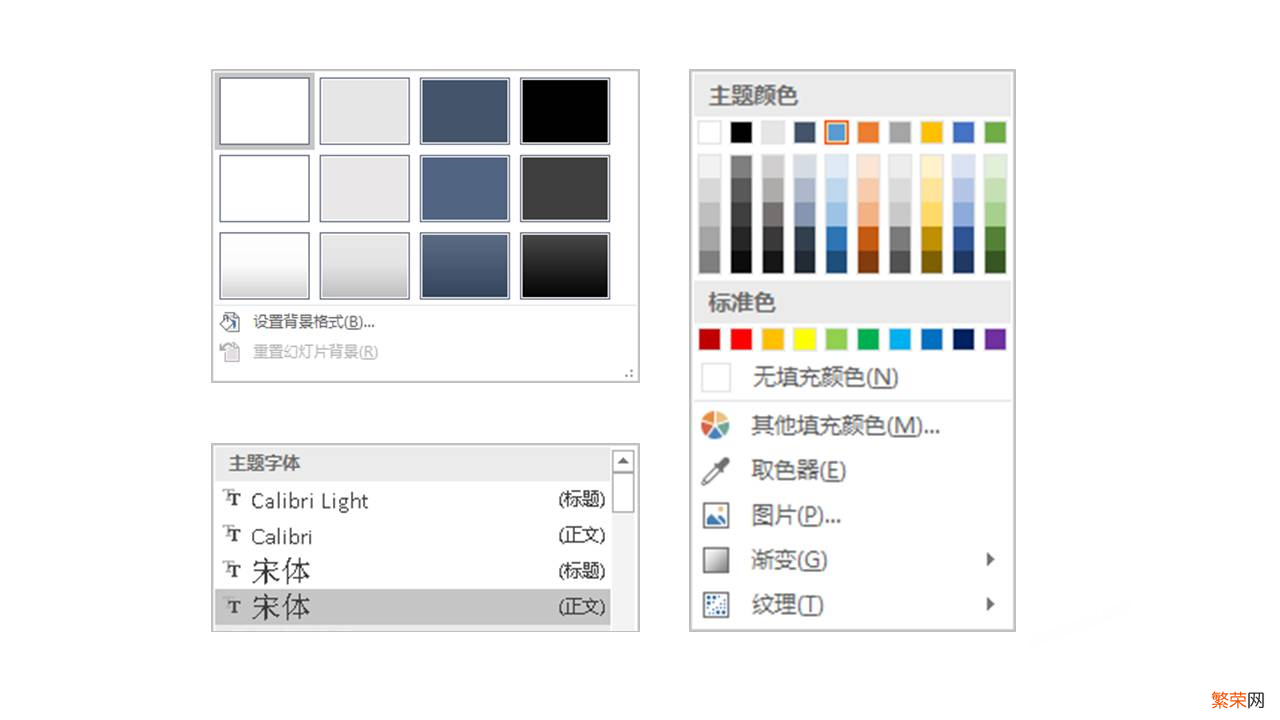
文章插图
文章插图
如果我们在制作幻灯片之前,把这些默认的设计方案 , 定义成我们想要使用的字体、背景和颜色 。
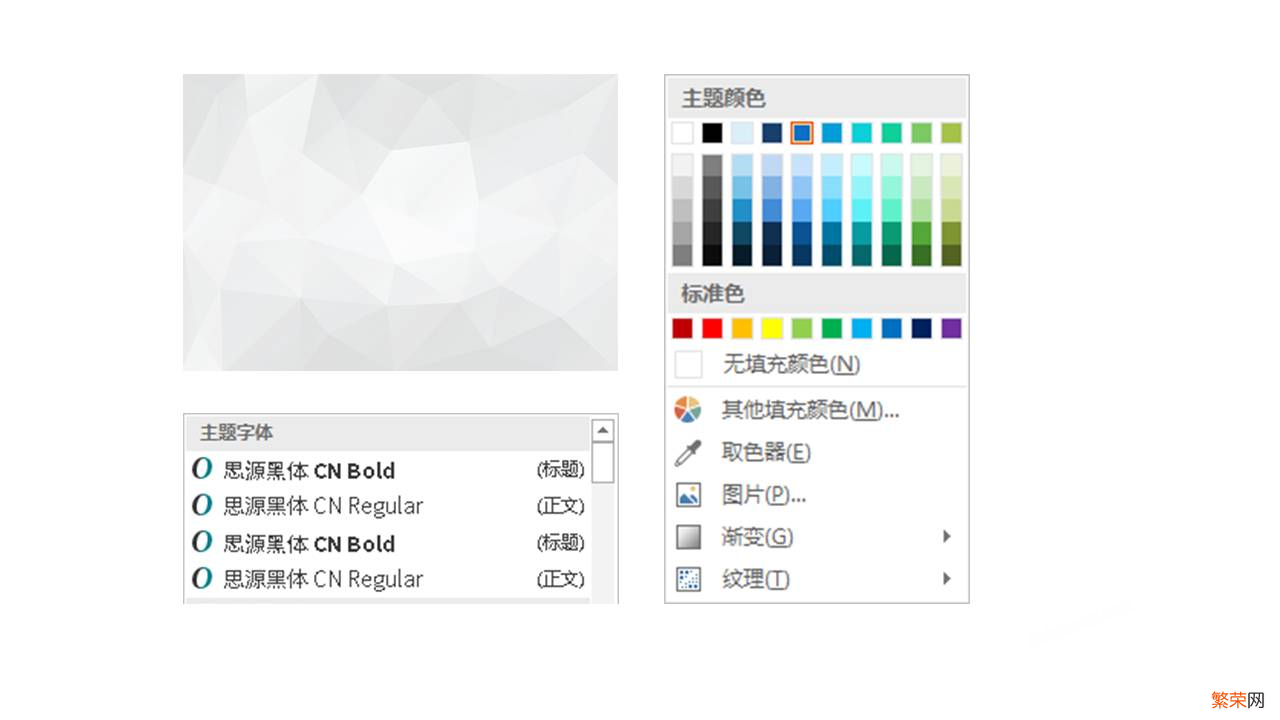
文章插图
文章插图
这样,在制作 PPT 时,会减少换字体、换颜色等重复性操作,从而节省了时间,提高制作效率 。
2、内容版式
在一套 PPT 中,难免会有一些相似的内容,比如有几页展示表格的,有几页展示大段文字的 。对于这些相似的页面,我们可以提前在幻灯片母版中,设计几款对应版式,就像这样:

文章插图
文章插图
做到这些页面时,替换到相对应的版式即可,是不是很方便?
3、版式库
很多人在做 PPT 版式设计时,经常会没有思路 , 这时,与其干耗着,不如去看一些别人的作品 , 找些灵感 。
所以,我们就要建立自己的灵感版式库:
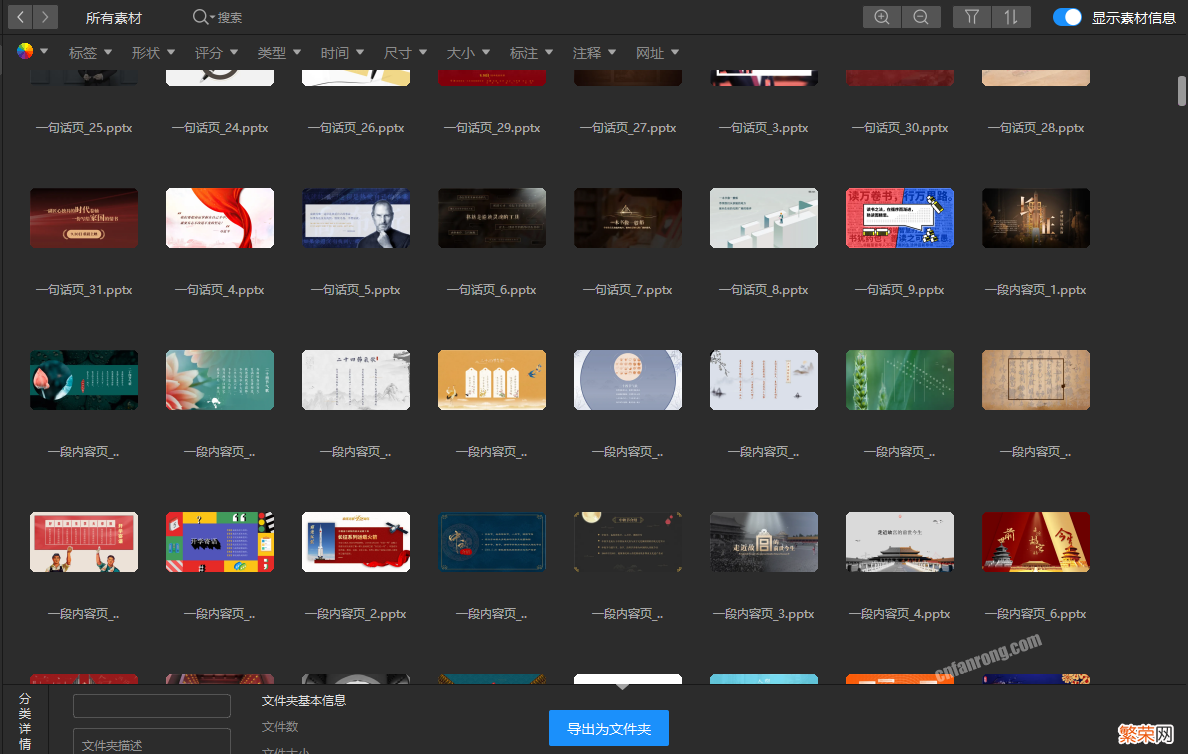
文章插图
文章插图
从别人的作品中寻找灵感,融入到自己的设计中,能省去不少的思考时间 。
制作阶段在制作时,也可以通过一些操作 , 来提高制作 PPT 的效率 。
1、快捷键
掌握一些常用的快捷键,能帮助你更快地完成 PPT 制作 。这几个就是我常用的快捷键:
CTRL+G 组合
CTRL+L(R) 左(右)对齐
CTRL+S 保存当前文件
CTRL+Z 撤销操作
ALT+F9 显示(隐藏)参考线
ALT+F10 显示选择窗格
F4 重复上一步操作
如果你能记住更多,网上还有很多快捷键 。
2、快速访问工具栏
将那些隐藏比较深的功能命令,放到了离画布更近的位置 , 让我们快速地找到这个功能按钮 。
例如,我们想要让页面中的文本对齐 , 通常是四步:选中文本 > 点击格式 > 找到对齐 > 点击底端对齐 。
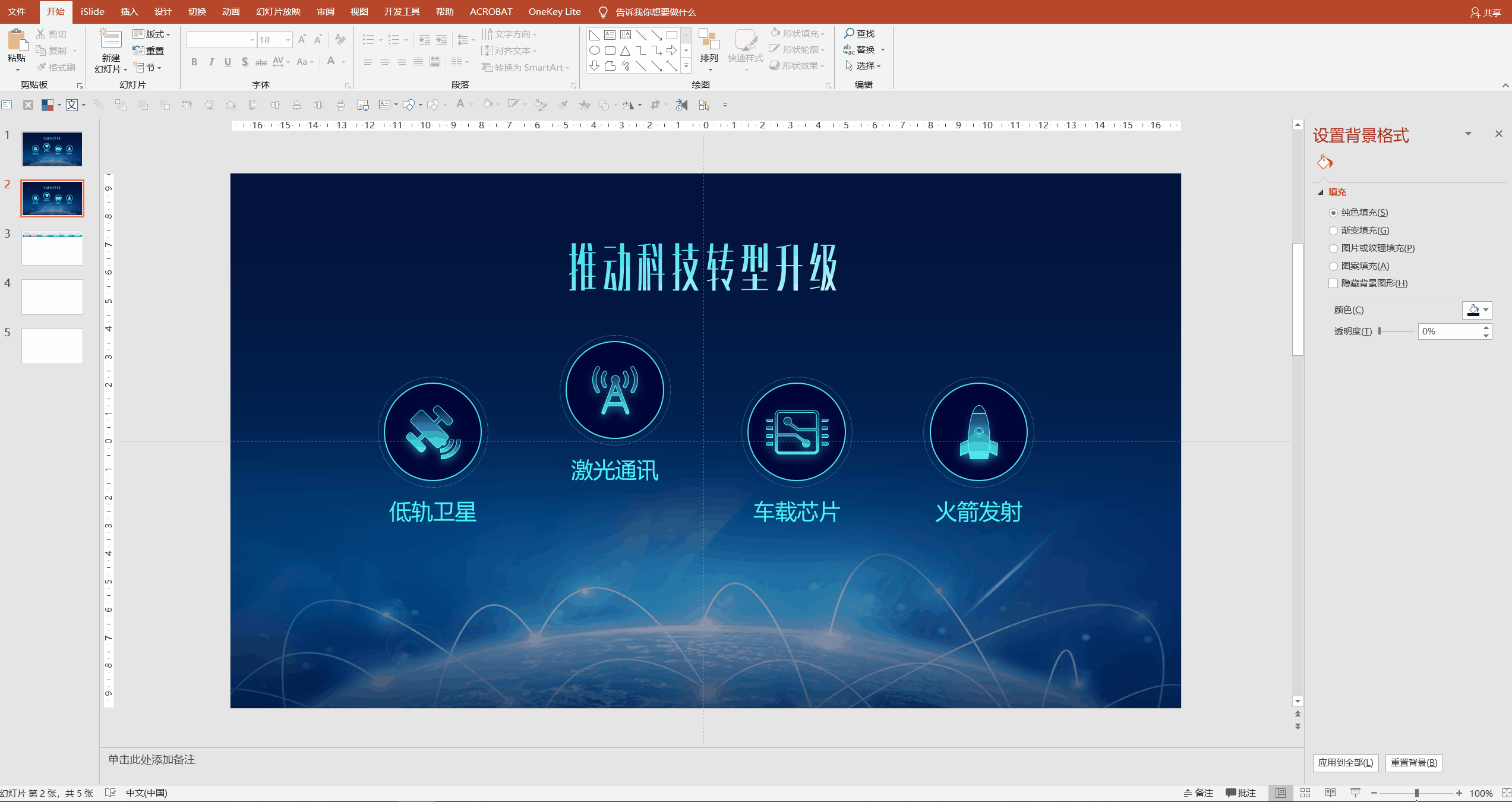
文章插图
文章插图
如果使用快速访问工具栏:
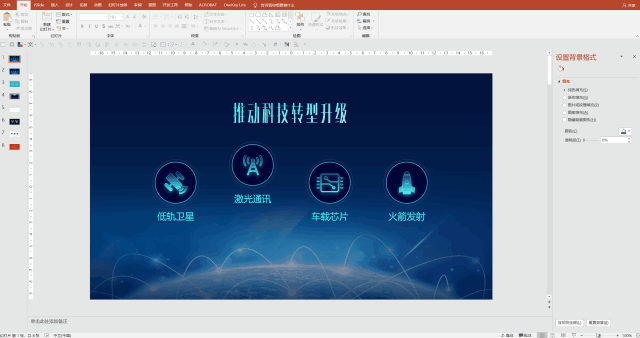
文章插图
文章插图
只需选中文本,点击对齐即可 。是不是很快?
如果你还没有设置快速访问工具栏,可以看文章末尾获取安装包 。
3、使用格式刷
使用格式刷功能,可以一键获取某一元素的格式效果,就像这样:
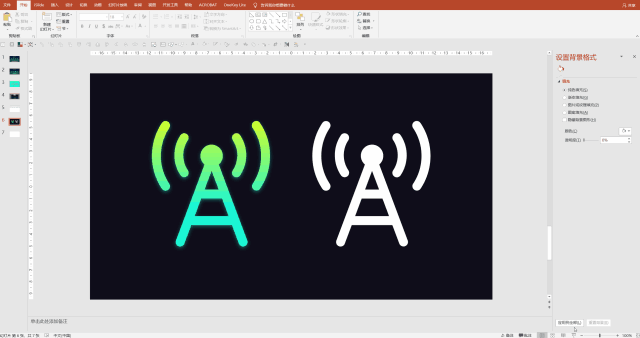
文章插图
文章插图
同理,动画刷功能也可以一键获取动画效果 。
【做PPT太费时间?手把手教你,15分钟搞定一套幻灯片】是不是变得更加简单省时?
最后 , 如果你还没有设置快速访问工具栏,可以点击我的头像,私信回复【工具栏】,就能免费领取安装包啦~转发+关注,感谢支持!
- ppt入门:如何选择幻灯片背景提升视觉效果
- “看完就上手,效果吊炸天”的PPT动画教程就放这儿了
- 板栗怎么做才好吃又简单电饭煲
- 长豆角烧茄子的做法
- 如何做课题的感悟
- 因为天气太热,鳄鱼开始进村攻击人
- 用了10年PPT,今天才知道,原来它还是个视频编辑器
- ppt如何画环形point图
- 不用ps怎么做海报
- 剪纸风格ppt怎么做
